Μπορείτε να σαρώσετε για συνδεδεμένες συσκευές υλικού χρησιμοποιώντας τη Διαχείριση Συσκευών, το Εργαλείο Διαχείρισης Υπολογιστή ή τη Γραμμή εντολών χωρίς να χρειάζεται να επανεκκινήσετε τον υπολογιστή σας. Ακολουθούν οι καλύτεροι τρόποι για να εκτελέσετε μια σάρωση για να εντοπίσετε αλλαγές υλικού στα Windows.
Το περιεχόμενο αυτού του σεναρίου δημιουργείται αυστηρά για εκπαιδευτικούς σκοπούς. Η χρήση γίνεται με δική σας ευθύνη.
Οι τελευταίες προσφορές από το DirectVortex

Fastest VPN

Tablet Android Alldocube iPlay 60 Mini
Flash Deals 
HEADWOLF FPad 5/F5 Pro Helio G99 Octa Core 8GB+8GB RAM
Flash Deals 1. Σάρωση για αλλαγές υλικού μέσω της Διαχείρισης Συσκευών
Η Διαχείριση Συσκευών φαίνεται να είναι ο ευκολότερος τρόπος για να σαρώσετε για αλλαγές υλικού. Δείτε πώς μπορείτε να τη χρησιμοποιήσετε στα Windows.
1. Ανοίξτε τη Διαχείριση Συσκευών από την Αναζήτηση των Windows.

2. Όταν ανοίξει η Διαχείριση Συσκευών, κάντε δεξί κλικ στην Κατηγορία Συσκευής και επιλέξτε Σάρωση για αλλαγές υλικού .

3. Εάν δεν είστε σίγουροι για την Κατηγορία Συσκευής, κάντε κλικ στο μενού Ενέργεια και επιλέξτε Σάρωση για αλλαγές υλικού .

- Διαβάστε επίσης: Πώς να εκτελέσετε τη γραμμή εντολών ως διαχειριστής στα Windows 11 (10 Μέθοδοι)
2. Σάρωση για αλλαγές υλικού από το Εργαλείο διαχείρισης υπολογιστή
Το βοηθητικό πρόγραμμα “Διαχείριση Υπολογιστή” των Windows διαθέτει τη Διαχείριση Συσκευών. Επομένως, μπορείτε επίσης να χρησιμοποιήσετε το εργαλείο “Διαχείριση Υπολογιστή” για να σαρώσετε για αλλαγές υλικού. Δείτε τι πρέπει να κάνετε.
1. Ανοίξτε το εργαλείο Διαχείρισης Υπολογιστή από την Αναζήτηση των Windows.
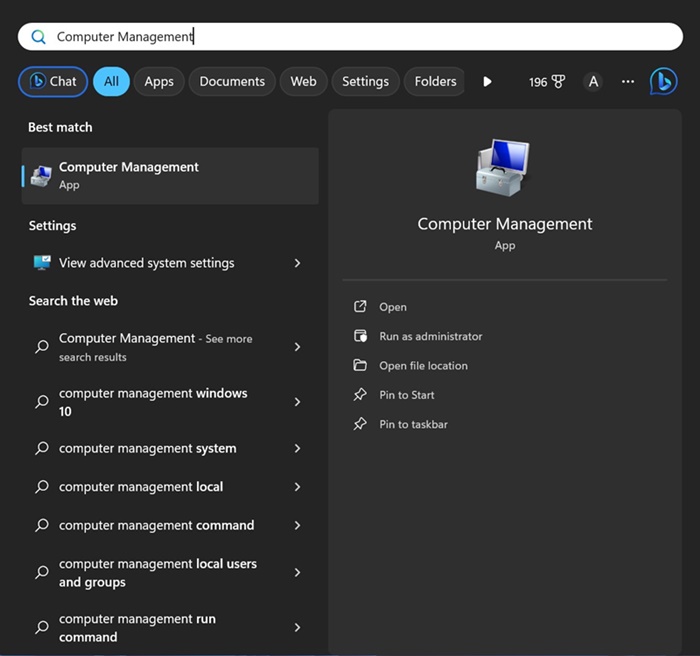
2. Μεταβείτε στα Εργαλεία συστήματος > Διαχείριση συσκευών.
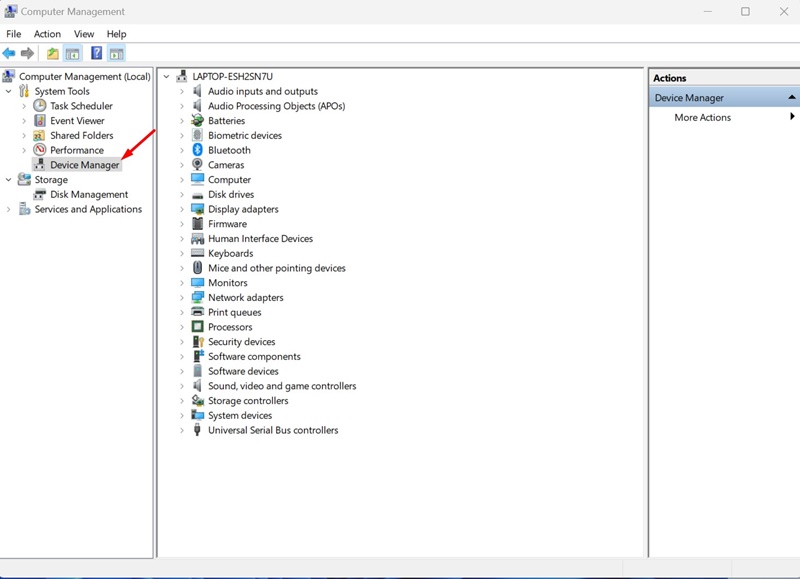
3. Τώρα επιλέξτε την κατηγορία συσκευής.
4. Στη δεξιά πλευρά, κάντε κλικ στην επιλογή Ενέργεια και επιλέξτε Σάρωση για αλλαγές υλικού .
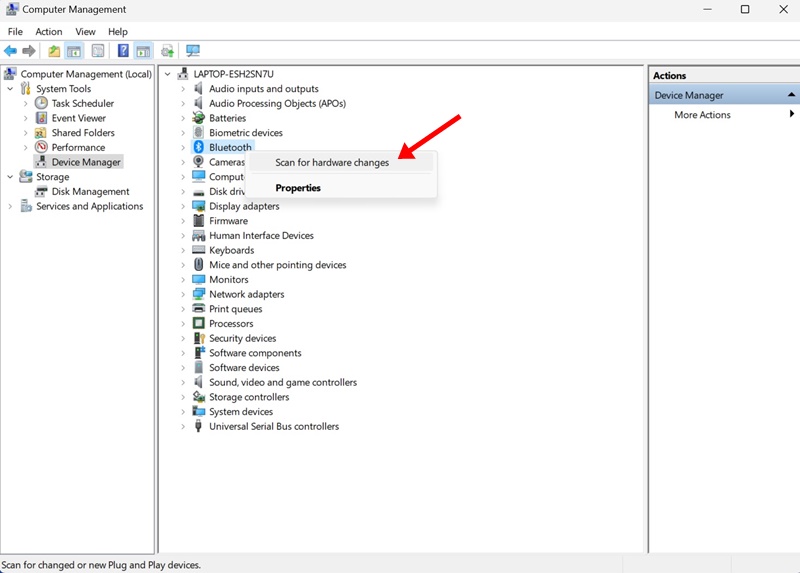
3. Σάρωση για αλλαγές υλικού μέσω της γραμμής εντολών
Η Γραμμή εντολών είναι ένα εξαιρετικό βοηθητικό πρόγραμμα γραμμής εντολών που μπορεί να εκτελέσει πολλές περίπλοκες εργασίες. Μπορείτε να τη χρησιμοποιήσετε για να σαρώσετε για αλλαγές υλικού στα Windows 11.
1. Πληκτρολογήστε Γραμμή εντολών στην αναζήτηση των Windows 11. Κάντε δεξί κλικ στη Γραμμή εντολών και επιλέξτε Εκτέλεση ως διαχειριστής .

2. Όταν ανοίξει η Γραμμή εντολών, εκτελέστε την ακόλουθη εντολή:
pnputil.exe /scan-devices
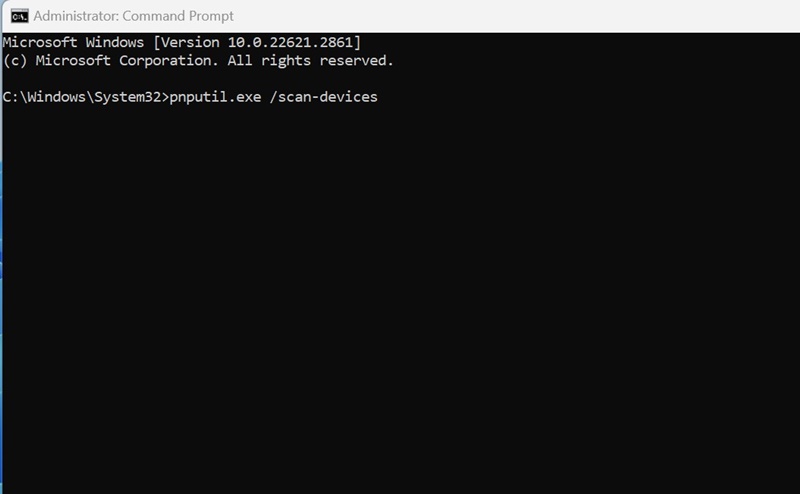
3. Μόλις εκτελέσετε την εντολή, θα δείτε το μήνυμα «Σάρωση για αλλαγές υλικού συσκευής». Αυτό επιβεβαιώνει ότι τα Windows σαρώνουν για αλλαγές υλικού.
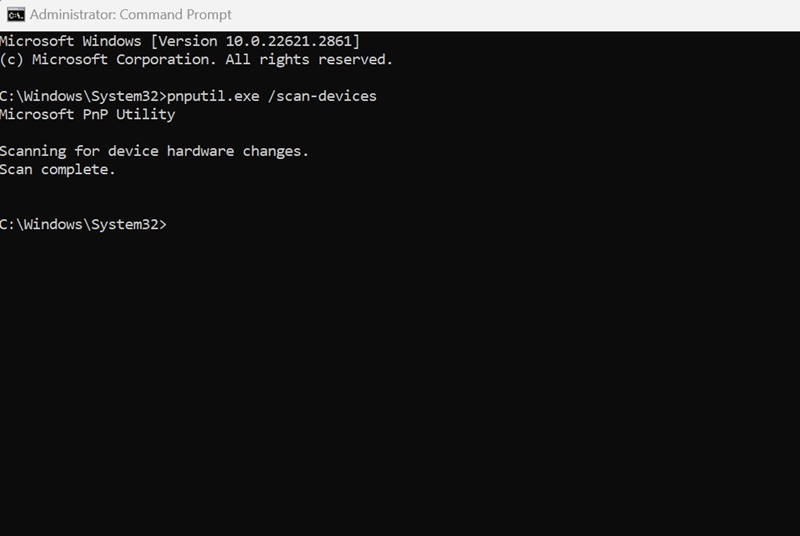
Μόλις δείτε το μήνυμα Ολοκλήρωση σάρωσης , κλείστε τη Γραμμή εντολών.
- Διαβάστε επίσης: Πώς να ενεργοποιήσετε τον λογαριασμό διαχειριστή στα Windows 11
4. Δημιουργήστε μια συντόμευση στην επιφάνεια εργασίας για σάρωση για αλλαγές υλικού
Μπορεί να μην αισθάνονται όλοι άνετα με τον χειρισμό της Διαχείρισης Συσκευών, του εργαλείου Διαχείρισης Υπολογιστή ή της Γραμμής εντολών. Για αυτούς, η καλύτερη επιλογή είναι να έχουν μια συντόμευση στην επιφάνεια εργασίας για σάρωση για αλλαγές υλικού.
Μια συντόμευση στην επιφάνεια εργασίας θα σας επιτρέψει να εκτελέσετε μια σάρωση για να εντοπίσετε αλλαγές υλικού όποτε θέλετε, χωρίς να χρειαστεί να χρησιμοποιήσετε τη Διαχείριση Συσκευών, το εργαλείο Διαχείρισης Υπολογιστή ή τη Γραμμή Εντολών. Δείτε τι πρέπει να κάνετε.
1. Κάντε δεξί κλικ σε μια κενή περιοχή στην οθόνη της επιφάνειας εργασίας σας και επιλέξτε Νέα > Συντόμευση .
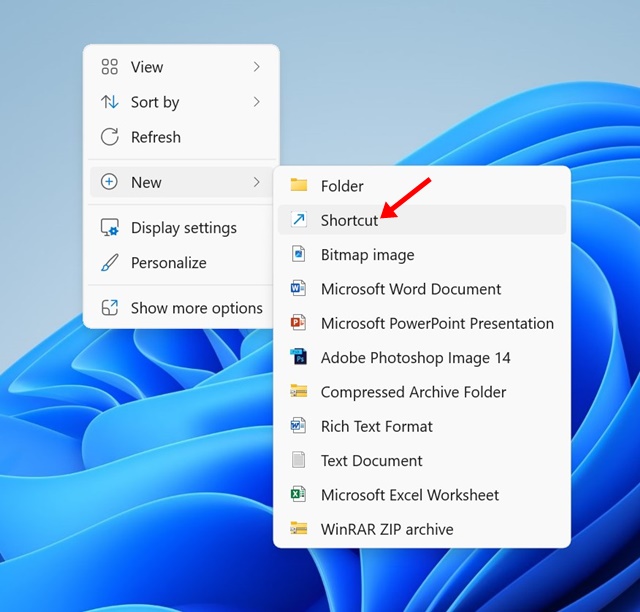
2. Στο πεδίο Πληκτρολογήστε την τοποθεσία του στοιχείου, επικολλήστε την δεδομένη τοποθεσία και κάντε κλικ στο κουμπί Επόμενο .
C:\Windows\System32\cmd.exe /k pnputil.exe /scan-devices

3. Στο όνομα αυτού του παραθύρου συντόμευσης, πληκτρολογήστε Σάρωση για αλλαγές υλικού και κάντε κλικ στο Τέλος .
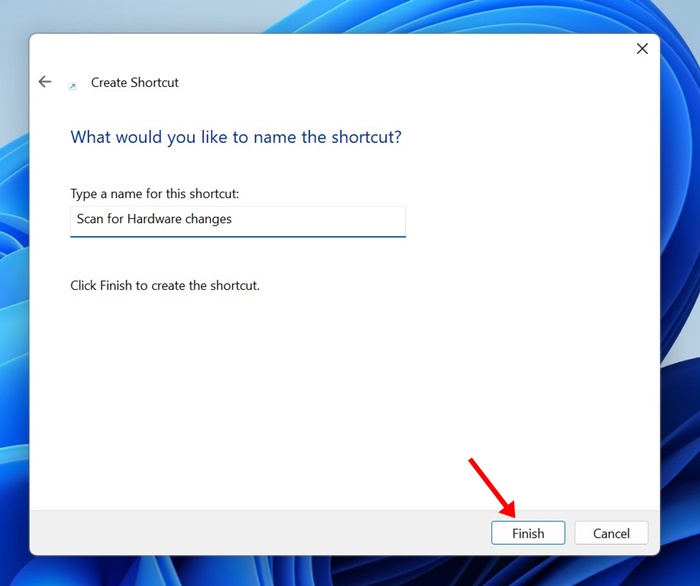
4. Κάντε δεξί κλικ στη συντόμευση στην επιφάνεια εργασίας και επιλέξτε Ιδιότητες .
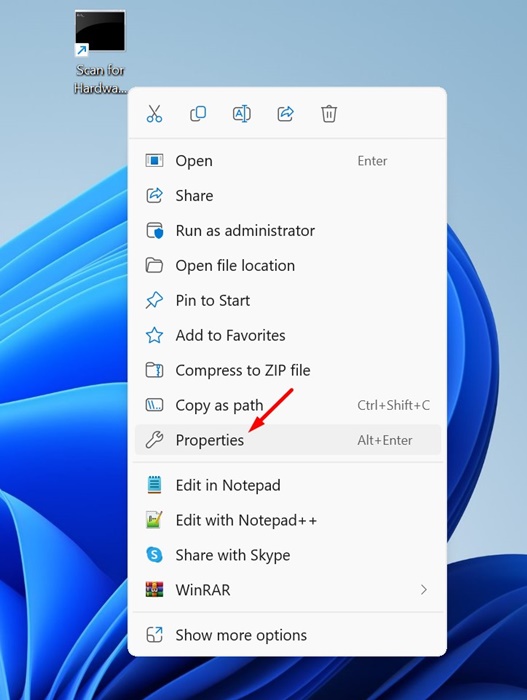
5. Μεταβείτε στην καρτέλα Συντόμευση και κάντε κλικ στην επιλογή Για προχωρημένους .
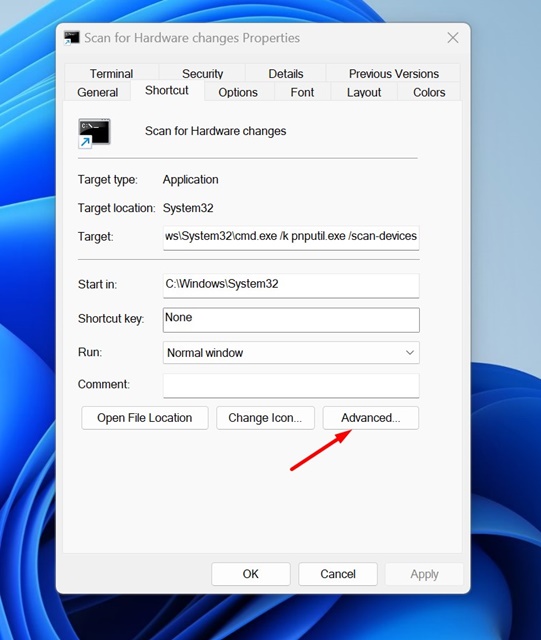
6. Στις Ιδιότητες για προχωρημένους, επιλέξτε την επιλογή Εκτέλεση ως διαχειριστής και κάντε κλικ στο OK .
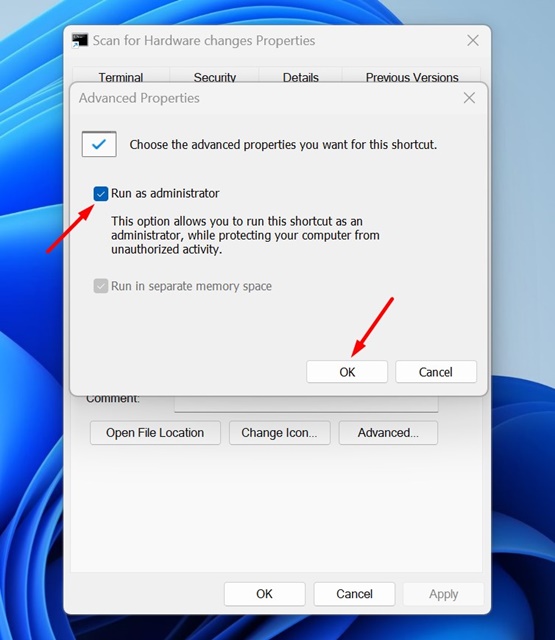
7. Αφού κάνετε τις αλλαγές, κάντε κλικ στην επιλογή Εφαρμογή για να κλείσετε το ανοιχτό παράθυρο.
Όταν θέλετε να σαρώσετε για αλλαγές υλικού, κάντε διπλό κλικ στη συντόμευση στην επιφάνεια εργασίας που έχετε δημιουργήσει.
- Διαβάστε επίσης: Πώς να προσθέσετε σχόλια σε φακέλους στα Windows 11
Αυτές είναι μερικές εύκολες μέθοδοι για να εκτελέσετε μια σάρωση για να εντοπίσετε αλλαγές υλικού στα Windows 11. Παρόλο που χρησιμοποιήσαμε μια συσκευή Windows 11 για να δείξουμε τα βήματα, τα ίδια βήματα θα λειτουργήσουν και στα Windows 10.


